مقدمة
لطالما كانت وظيفة Print Screen أداة أساسية لمستخدمي ويندوز. مع ويندوز 11، يصبح معرفة مكان تخزين لقطات الشاشة أمرًا ضروريًا للإدارة والتنظيم الفعال. يمكّن مفتاح Print Screen المستخدمين من التقاط صور لشاشاتهم بسهولة، سواء كانت التقاط الشاشة بأكملها أو نافذة معينة. ولكن بعد أن تقوم بالتقاط لقطة للشاشة، إلى أين تذهب؟ سيكشف لك هذا الدليل الشامل عن ذلك، ويقدم لك رؤى حول إدارة هذه الملفات وطرق لقطة الشاشة البديلة في ويندوز 11.

فهم وظيفة Print Screen في ويندوز 11
في ويندوز 11، تتيح لك وظيفة Print Screen التقاط الشاشة بأكملها أو النافذة النشطة بكفاءة دون الحاجة إلى أدوات الجهات الخارجية. ببساطة الضغط على مفتاح ‘PrtScn’ ينشط هذه العملية. للحصول على لقطات أكثر استهدافًا، يجب إقران مفتاح Print Screen مع ‘Alt’ للنافذة النشطة أو ‘Windows’ لحفظ اللقطات تلقائيًا. ومع ذلك، بمجرد التقاطها، يصبح تحديد مكان تخزين هذه اللقطات أمرًا مهمًا.
يبسط ويندوز 11 هذه العملية من خلال تقديم ميزات تساعد في إدارة اللقطات بكفاءة. يساعد التعرف على هذه الوظائف والإعدادات في استعادة اللقطات وتنظيمها وتعظيم فائدتها.
الموقع الافتراضي لعمليات التقاط الشاشة باستخدام Print Screen
بشكل افتراضي، يتم نسخ لقطة الشاشة المأخوذة باستخدام مفتاح Print Screen إلى الحافظة الخاصة بك. يتيح لك ذلك لصق الصورة مباشرة في تطبيق مثل Paint أو Word. ومع ذلك، عند استخدام اختصار Windows + Print Screen، يتم حفظ لقطات الشاشة تلقائيًا كملفات صور.
التنقل إلى لقطات الشاشة الخاصة بك
افتراضيًا، يتم تخزين الصور الملتقطة باستخدام هذه الطرق في مجلد ‘Screenshots’ داخل مكتبة ‘الصور’. للعثور عليها:
- افتح مستكشف الملفات.
- انتقل إلى ‘هذا الكمبيوتر.’
- انقر على ‘الصور’.
- افتح مجلد ‘Screenshots’.
يسهل هذا النظام التنظيمي إدارة لقطات الشاشة، مما يضمن أن جميع اللقطات التلقائية يمكن الوصول إليها بشكل مركزي. يستخدم النظام تسمية متتالية بالأرقام والطوابع الزمنية لسهولة التعرف.
استخدام OneDrive لإدارة لقطات الشاشة
بالنسبة لأولئك الذين يفضلون التخزين السحابي، يوفر ويندوز 11 طريقة سلسة لتكامل OneDrive لإدارة لقطات الشاشة. يمكن لـ OneDrive حفظ لقطات الشاشة تلقائيًا، وتوفير الوصول عبر الأجهزة وإضافة الأمان لصورك.
لتعيين OneDrive كوجهة لقطات الشاشة الخاصة بك:
- افتح إعدادات OneDrive بالنقر بزر الماوس الأيمن على أيقونة السحابة في شريط المهام.
- انتقل إلى علامة التبويب ‘النسخ الاحتياطي’.
- انقر على ‘إدارة النسخ الاحتياطي’.
- فعّل خيار ‘لقطات الشاشة’.
بعد تكوين هذا، سيتم تحميل جميع لقطات الشاشة إلى OneDrive في مجلد ‘Screenshots’ مخصص. هذه الميزة مفيدة بشكل خاص للمستخدمين الذين يعملون عبر أجهزة متعددة والذين يحتاجون إلى الوصول الفوري إلى لقطاتهم في أي مكان.
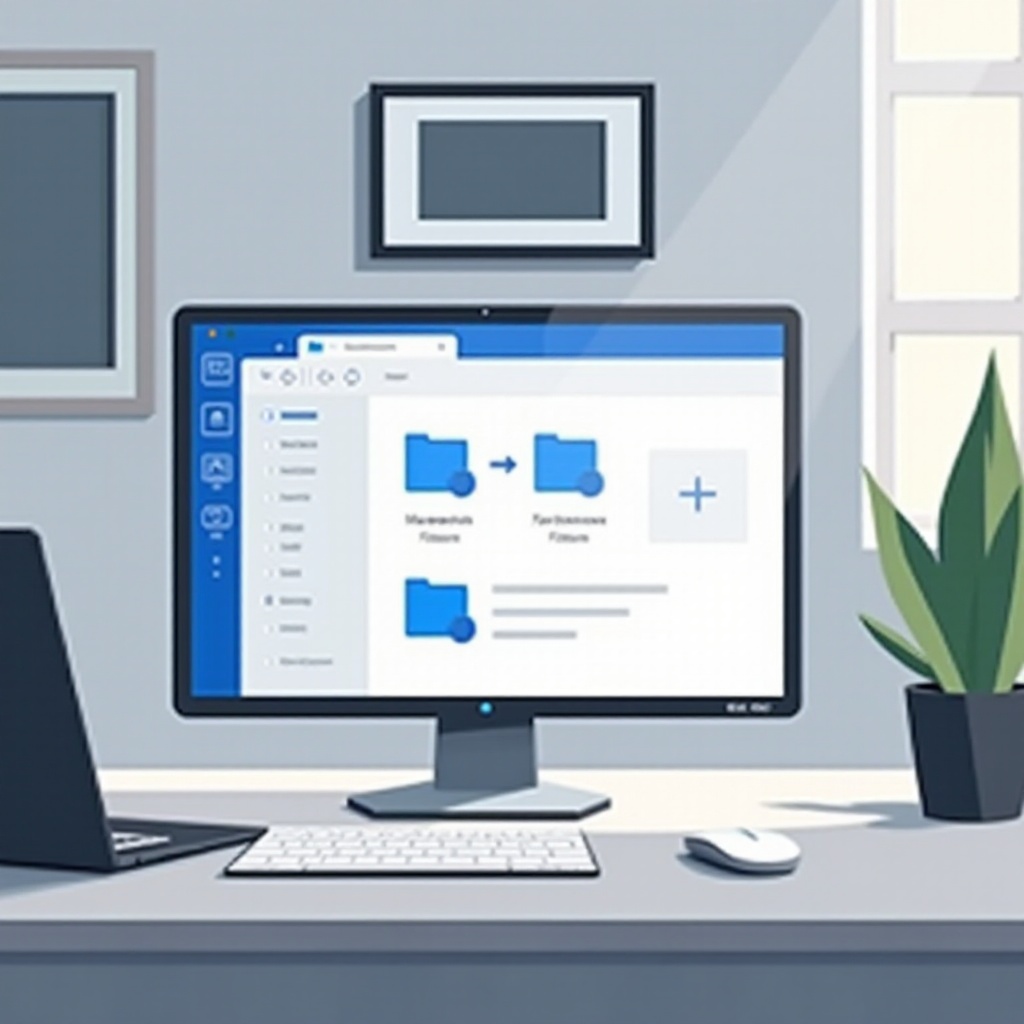
طرق بديلة لالتقاط لقطات الشاشة
بعيداً عن طريقة Print Screen التقليدية، يقدم ويندوز 11 أدوات واختصارات متقدمة لالتقاط لقطات الشاشة.
أداة قص الشاشة وSnip & Sketch
تقدم أداة قص الشاشة وSnip & Sketch وظائف محسنة لالتقاط مناطق الشاشة بشكل انتقائي. لاستخدام Snip & Sketch:
- اضغط على Windows + Shift + S على لوحة المفاتيح.
- اختر نوع القص من شريط الأدوات: مستطيل، غير منتظم، نافذة، أو كامل الشاشة.
- يتم حفظ القص الذي تم التقاطه في الحافظة، مما يسمح بالمزيد من التعديل أو الحفظ في تطبيق Snip & Sketch.
إتقان اختصارات لوحة المفاتيح
يمكن للمستخدمين المتقدمين الاستفادة من تنوع اختصارات لوحة المفاتيح التي يوفرها ويندوز 11 للحصول على وظائف لقطات الشاشة المحسنة:
- Windows + PrtScn: يلتقط ويحفظ الشاشة بالكامل على الفور.
- Alt + PrtScn: يلتقط النافذة النشطة إلى الحافظة.
- Windows + Shift + S: يشغل Snip & Sketch لخيارات متنوعة لقطات الشاشة.
من خلال استخدام هذه الطرق البديلة، يمكن للمستخدمين تحسين تجربتهم في التقاط لقطات الشاشة، وضبط اللقطات لتلبية احتياجات معينة بدقة.
تخصيص إعدادات لقطة الشاشة الخاصة بك في ويندوز 11
يوفر ويندوز 11 خيارات لتخصيص مكان حفظ لقطات الشاشة وكيفية التقاطها.
تغيير الموقع الافتراضي للحفظ
بالنسبة لأولئك الذين يديرون عددًا كبيرًا من الصور، فإن تغيير مكان حفظ لقطات الشاشة يمكن أن يكون ضروريًا. إليك الطريقة:
- افتح مجلد ‘Screenshots’ في ‘الصور’.
- انقر بزر الماوس الأيمن داخل المجلد واختر ‘خصائص’.
- انتقل إلى علامة التبويب ‘الموقع’.
- اضغط على ‘نقل’ ثم اختر مجلد الوجهة الجديد الخاص بك.
تساعد هذه المرونة في تنظيم لقطات الشاشة وفقًا لتفضيلاتك، مما يحسن سير العمل الخاص بك.
دمج أدوات الجهات الخارجية
بالنسبة للمستخدمين الذين يسعون إلى قدرات محسنة، يمكن دمج أدوات الجهات الخارجية مثل Snagit أو LightShot. توفر هذه التطبيقات ميزات متقدمة مثل التعليق التوضيحي والمشاركة المباشرة، مما يعزز القدرات الأصلية لـ ويندوز 11.
استكشاف مشكلات لقطات الشاشة الشائعة وإصلاحها
قد تواجه من وقت لآخر مشكلات تتعلق بلقطات الشاشة. يمكن أن يؤدي فهم واستكشاف المشكلات الشائعة إلى تحسين تجربتك.
حل لقطات الشاشة المفقودة
إذا كانت لقطات الشاشة الخاصة بك تظهر مفقودة، فتحقق أولاً من الحافظة إذا كنت قد استخدمت فقط مفتاح Print Screen. يتضمن حاجز شائع آخر نتائج الاختصار غير المتسقة، والتي قد تنجم عن تطبيقات متعارضة أو تسلسلات مفاتيح غير صحيحة.
التحقق من إعدادات النظام والأذونات
إذا لم تحفظ لقطات الشاشة في المجلد المحدد، فإن تأكيد إعدادات الأذونات أمر ضروري. قد تؤدي التعديلات على إعدادات النظام، لا سيما بعد التحديثات أو التثبيتات الجديدة، إلى حل المشكلات:
- اذهب إلى الإعدادات > الخصوصية والأمان.
- تحقق من أذونات ‘التقاط الشاشة’ ضمن إذونات التطبيقات.
التحقق الشامل من الإعدادات يضمن توافقها مع تفضيلاتك ويعالج الصراعات المحتملة.
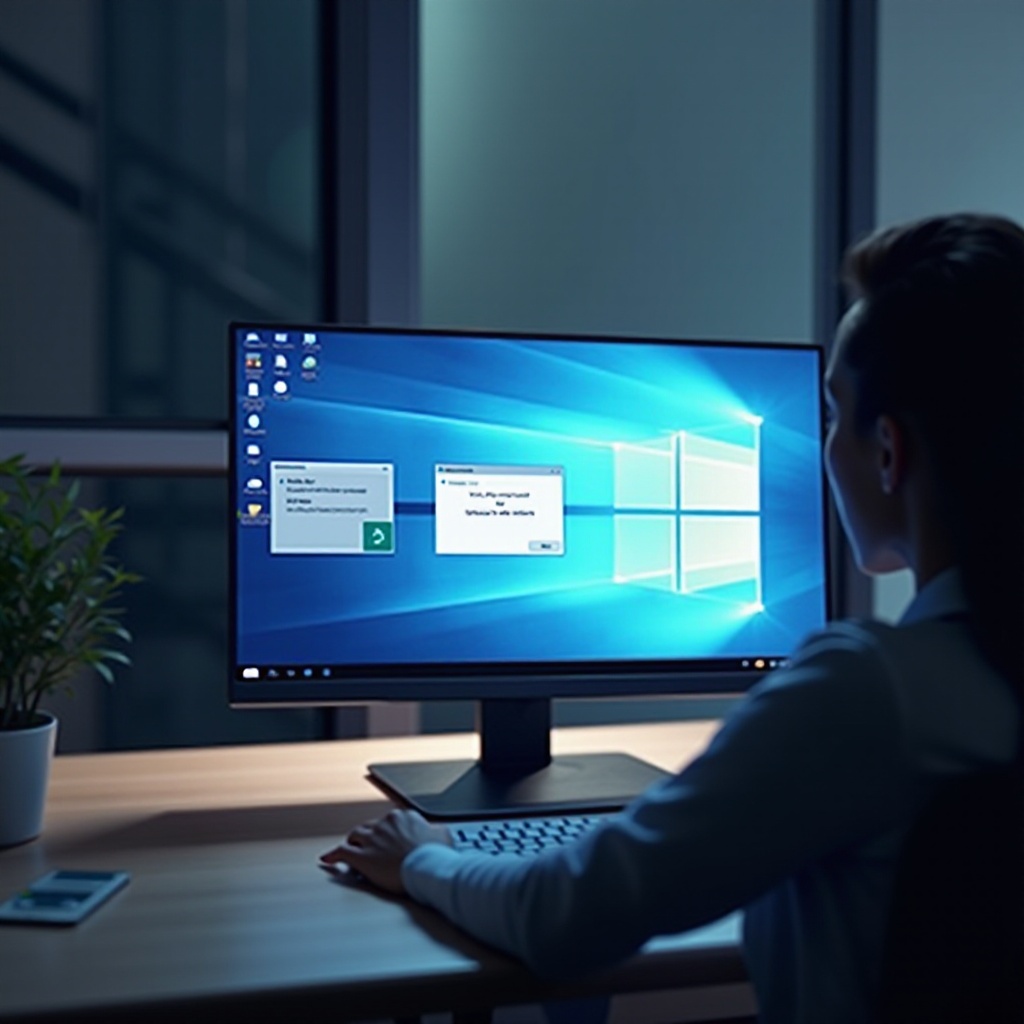
الخاتمة
يوفر ويندوز 11 مجموعة واسعة من الخيارات لالتقاط وإدارة لقطات الشاشة، تلبية احتياجات كل من المستخدمين الشخصيين والمهنيين. مع توفر العديد من الطرق والإعدادات، يمكنك تخصيص تجربة لقطة الشاشة الخاصة بك لتعزيز الإنتاجية والتنظيم. سواء اخترت تكامل OneDrive، أدوات الجهات الخارجية، أو استخدام الإعدادات الافتراضية، فإن المعرفة تمكنك من الاستفادة الكاملة من هذه الميزات.
الأسئلة الشائعة
كيف يمكنني تغيير المجلد الافتراضي للقطات الشاشة في نظام ويندوز 11؟
انتقل إلى مستكشف الملفات، انقر بزر الماوس الأيمن على مجلد ‘لقطات الشاشة’ تحت ‘الصور’، اختر ‘الخصائص’، ثم ‘الموقع’ واضغط على ‘نقل’ لاختيار مجلد جديد.
لماذا لا تظهر لقطات الشاشة الخاصة بي في مجلد الصور؟
تحقق مما إذا كانت محفوظة تلقائيًا في OneDrive أو ضاعت بسبب إعدادات النظام. قد تحتاج إلى فحص نشاط الحافظة إذا كنت تستخدم مفتاح Print Screen فقط.
هل يمكنني حفظ لقطات الشاشة تلقائيًا في خدمة سحابية مثل OneDrive؟
نعم، يمكنك إعداد OneDrive لحفظ لقطات الشاشة تلقائيًا. قم بالدخول إلى إعدادات OneDrive، وانتقل إلى علامة التبويب ‘النسخ الاحتياطي’ وقم بتمكين خيار لقطة الشاشة للتحميل الفوري.

